电子工业版(2014)七年级下册信息技术 1.制作电子报刊封面和封底 课件(22ppt)
文档属性
| 名称 | 电子工业版(2014)七年级下册信息技术 1.制作电子报刊封面和封底 课件(22ppt) |  | |
| 格式 | ppt | ||
| 文件大小 | 1.8MB | ||
| 资源类型 | 教案 | ||
| 版本资源 | 通用版 | ||
| 科目 | 信息技术(信息科技) | ||
| 更新时间 | 2020-11-21 23:17:05 | ||
图片预览

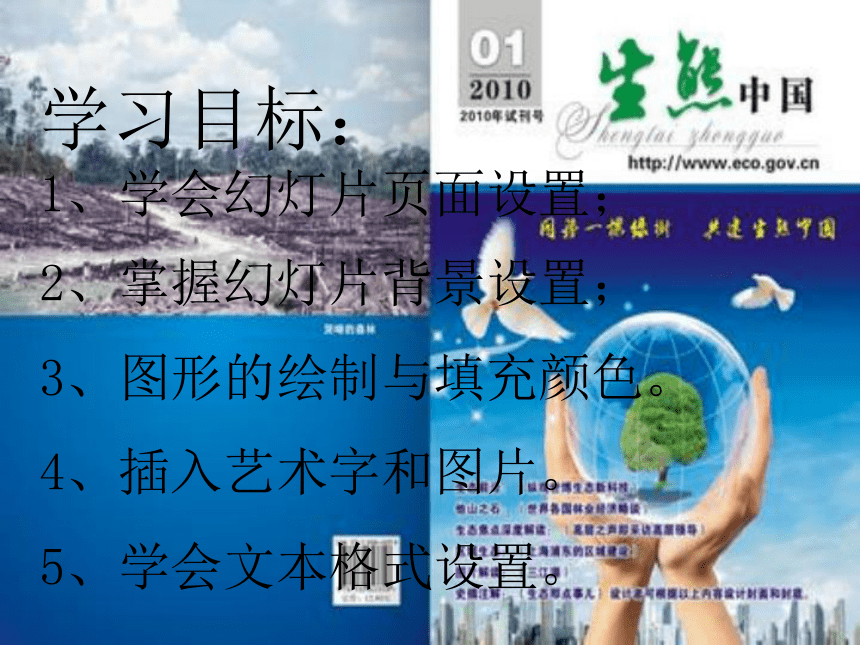
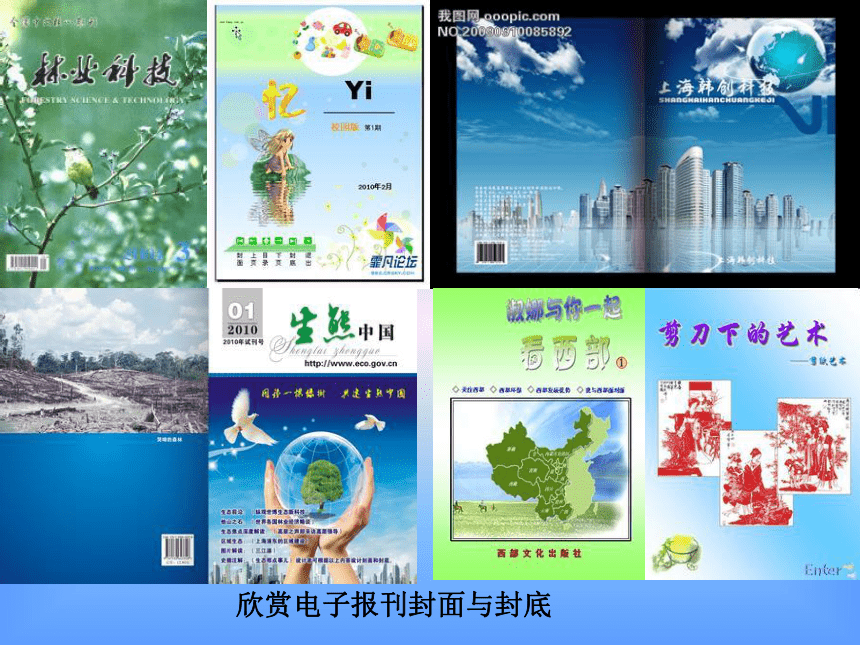
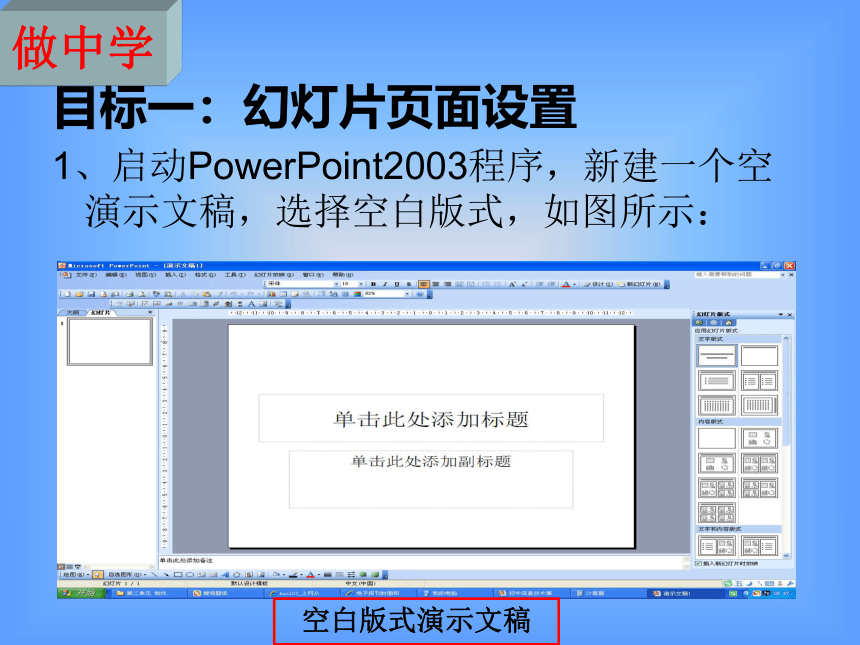
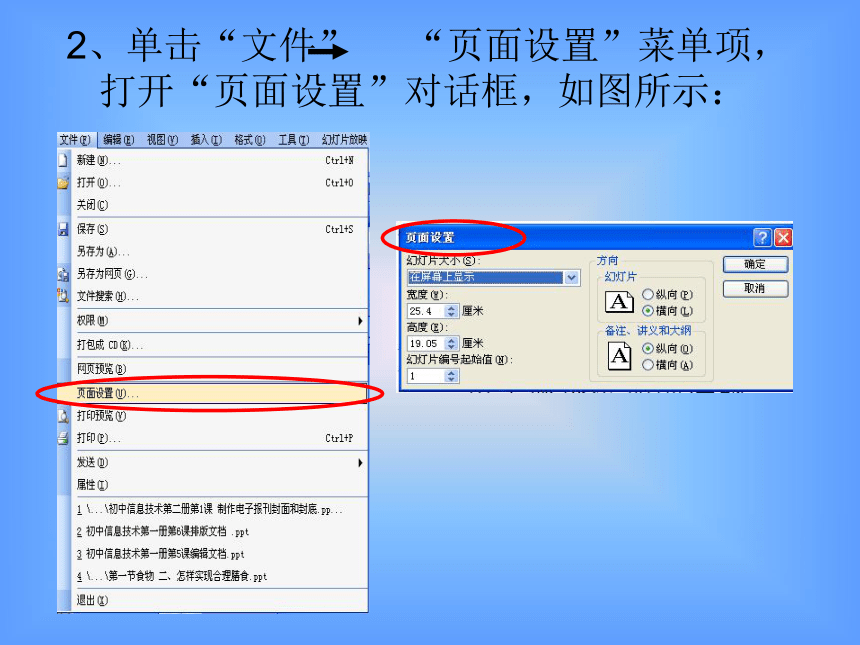
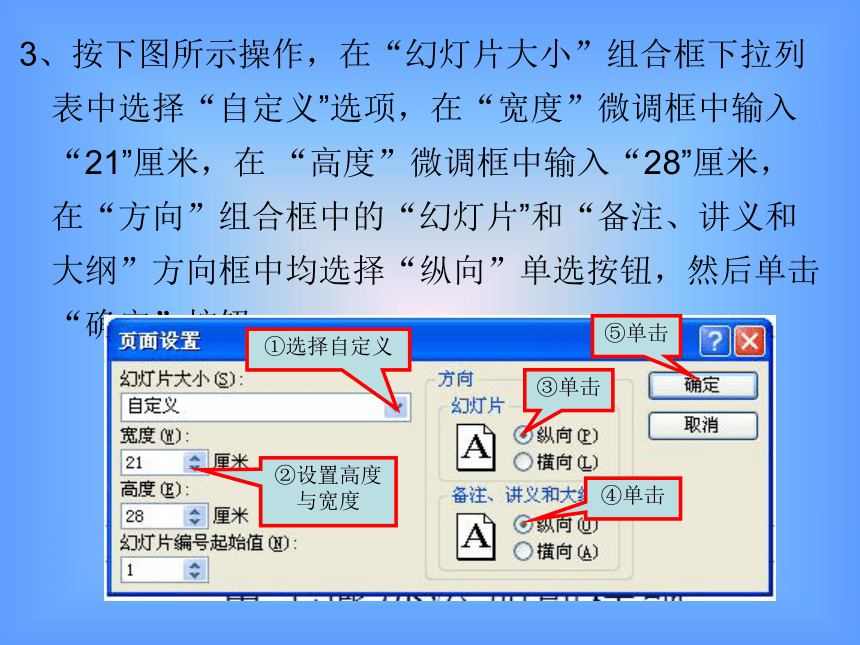
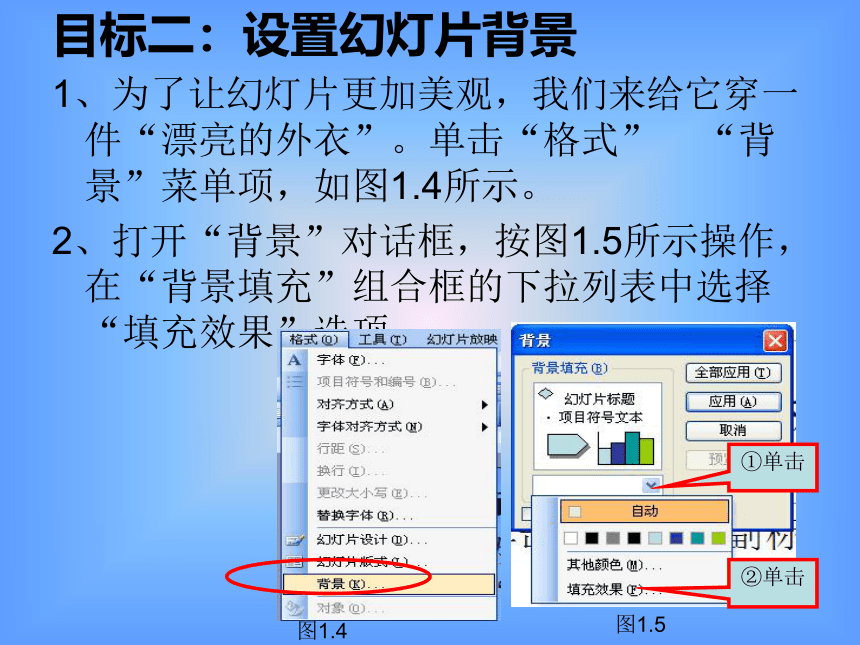
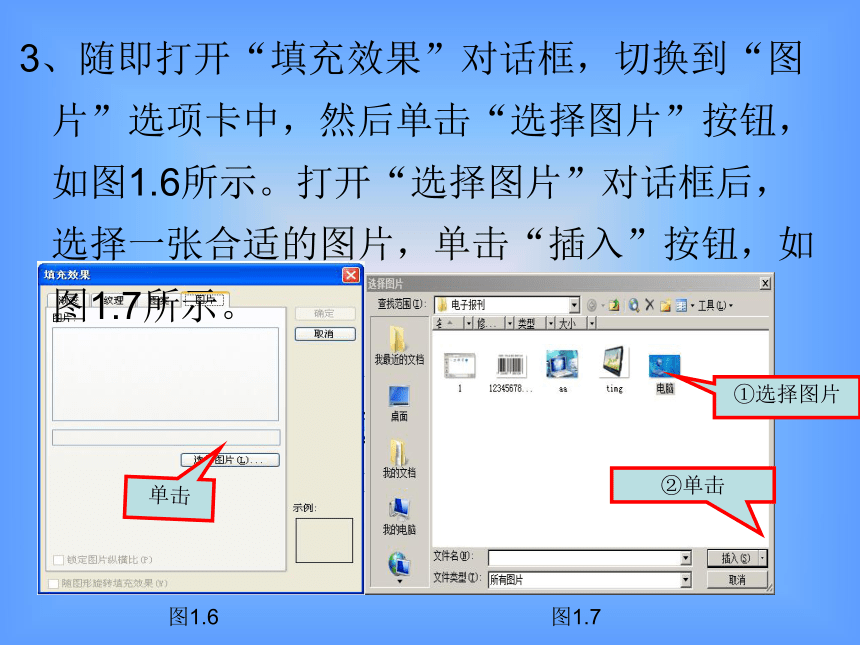
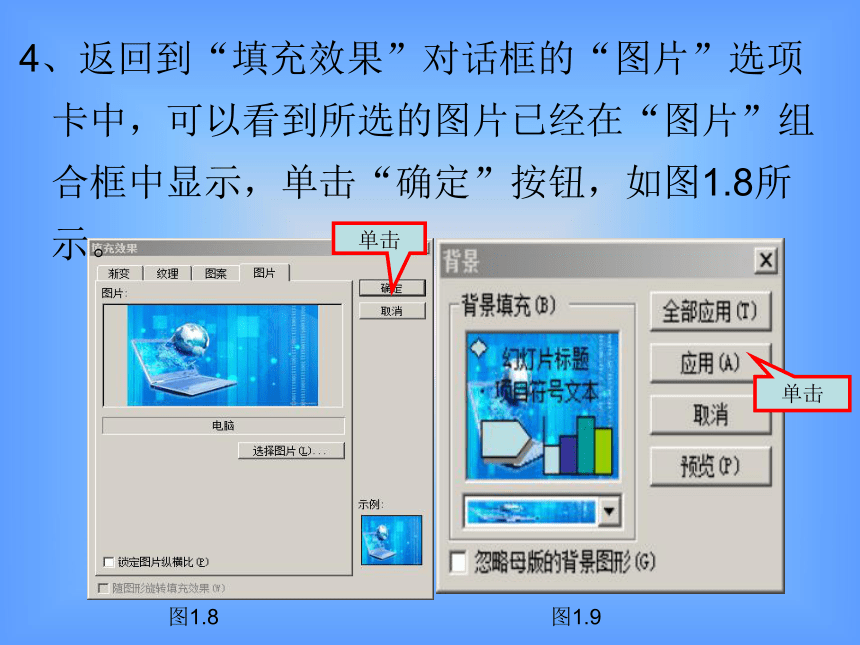
文档简介
第1课 制作电子报刊封面和封底
目标一:幻灯片页面设置
1、启动PowerPoint2003程序,新建一个空演示文稿,选择空白版式,如图所示:
目标二:设置幻灯片背景
1、为了让幻灯片更加美观,我们来给它穿一件“漂亮的外衣”。单击“格式” “背景”菜单项,如图1.4所示。
2、打开“背景”对话框,按图1.5所示操作,在“背景填充”组合框的下拉列表中选择“填充效果”选项。
目标三:添加封面的内容要素
1、在标题框中输入标题文字:“机密”解读,如图1.11所示。
目标四:制作封底
1、插入一张空白新幻灯片用来制作封底。
2、按照前学习的方法给封底背景设置填充效果:单击“格式” “背景”菜单项,打开“背景”对话框,在“背景填充”组合框中的下拉列表选择“填充效果”选项,随即打开“填充效果”对话框,切换到“过渡”选项卡中,后按图1.16所示操作设置填充效果。
1、以小组为单位采集素材,获取制作学校(或班级)校友录的信息,整理加工后为校友录设计制作一组封面和封底;
2、为制作《校刊》或《初中生之友》的电子报刊设计一组封面和封底,搜集报导学校活动、学生热点话题的文章、图片和图像等信息,以及学生作品等,可汲取本校现有数据,较易组织。
除了使用窗口的“关闭”按钮关闭演示文稿外,还有以下3种常用的方法。
1、单击“文件” “退出”菜单项即可关闭整个PowerPoint软件;
2、按下“Ctrl+F4”组合键即可关闭当前的演示文稿;
3、按下“Alt+F4”组合键可以关闭整个PowerPoint软件。
1、制作电子报刊的工作流程
确定题目,划分目录——从哪些方面阐述问题;
上网搜集资料,注意使用文件夹进行资料的分类和整理;
制作电子报刊的文字框架,统一字体、字号,注意标题、署名、目录、页码和超链接;
排版并修饰电子报刊,可以插入图片、背景音乐或视频,注意艺术表现的和谐统一;
预览,并修改完善。
评一评
1、小结本节内容;
2、P10学生针对学习内容进行自我评价。
课后实践
1、下周到计算机教室完成电子报刊封面和封底的制作。
本节课结束,再见!
封面是电子报刊的“门面”,封面设计要新颖、精美、简洁、大方。图案底色要与主题协调。电子报刊封面的基本要素主要有:刊物名称、主办单位、出版期号、内容提要或导读等。
学习目标:
1、学会幻灯片页面设置;
2、掌握幻灯片背景设置;
3、图形的绘制与填充颜色。
4、插入艺术字和图片。
5、学会文本格式设置。
欣赏电子报刊封面与封底
做中学
空白版式演示文稿
2、单击“文件” “页面设置”菜单项,打开“页面设置”对话框,如图所示:
3、按下图所示操作,在“幻灯片大小”组合框下拉列表中选择“自定义”选项,在“宽度”微调框中输入“21”厘米,在 “高度”微调框中输入“28”厘米,在“方向”组合框中的“幻灯片”和“备注、讲义和大纲”方向框中均选择“纵向”单选按钮,然后单击“确定”按钮。:
①选择自定义
②设置高度与宽度
③单击
④单击
⑤单击
①单击
②单击
图1.4
图1.5
3、随即打开“填充效果”对话框,切换到“图片”选项卡中,然后单击“选择图片”按钮,如图1.6所示。打开“选择图片”对话框后,选择一张合适的图片,单击“插入”按钮,如图1.7所示。
①选择图片
②单击
单击
图1.6
图1.7
4、返回到“填充效果”对话框的“图片”选项卡中,可以看到所选的图片已经在“图片”组合框中显示,单击“确定”按钮,如图1.8所示。
单击
单击
图1.8
图1.9
5、返回到“背景”对话框中,如图1.9所示,此时在“背景填充”组合框中即可看到添加图片的效果,单击“应用”按钮,即可看到我们已经给这张幻灯片穿上了“一件漂亮的外衣”,如图1.10所示。
图1.10
图1.11输入标题文字
2、为了让封面的标题更加美观,我们对它进行进一步的美化。选中标题中的“机”字,并按图1.12所示操作设置字体、字形、字号和颜色。
①设置字体
②设置字形
③设置字号
④设置颜色
⑤单击
图1.12美化标题文字
3、在副标题框格中输入文字“——计算机原理解读”,并按图1.13所示操作设置字体、字形、字号和颜色。
①设置字体
②设置字形
③设置字号
④设置颜色
⑤单击
图1.13美化标题文字
4、把标题和副标题调整到合适的位置,以使版面美观,如图1.14所示。
5、运用我们以前学习过的“插入艺术字”的技巧为封面添加主办单位、出版期号,使用“插入文本框”和“设置项目符号”的操作技巧为封面添加内容提要或导读等内容,如图1.15所示,还可以添加一些图片和其他的美化元素。最后,一页精美的出版物封面就制作成功了!
图1.14合理布局封面
图1.15 添加更多封面元素
图1.16 设置封底填充效果
①单击
②选择颜色
③选择颜色
④单击
⑤单击
⑥单击
3、电子报刊封底要简洁,图案底色要与封面匹配,封底的要素要全,比如条码、定价、责任编辑等。封底不要用一些多余的语言,如:领导寄语、谢谢观赏、谢谢观看阅读、再见、再看一次等。最后的效果如图1.17所示。
图1.17 电子报刊封底
试一试
小技巧
知识窗
对自己制作的电子报刊的封面和封底按照下表所列的标准进行评价,在相应的表格内打“√”。
出色完成
勉强完成
版面布局美观大方,色彩搭配协调统一
各项技术应用合理,有助于表达
背景和图片选择贴近主题
报刊封面和封底的基本要素齐全
需努力完成
学习内容
目标一:幻灯片页面设置
1、启动PowerPoint2003程序,新建一个空演示文稿,选择空白版式,如图所示:
目标二:设置幻灯片背景
1、为了让幻灯片更加美观,我们来给它穿一件“漂亮的外衣”。单击“格式” “背景”菜单项,如图1.4所示。
2、打开“背景”对话框,按图1.5所示操作,在“背景填充”组合框的下拉列表中选择“填充效果”选项。
目标三:添加封面的内容要素
1、在标题框中输入标题文字:“机密”解读,如图1.11所示。
目标四:制作封底
1、插入一张空白新幻灯片用来制作封底。
2、按照前学习的方法给封底背景设置填充效果:单击“格式” “背景”菜单项,打开“背景”对话框,在“背景填充”组合框中的下拉列表选择“填充效果”选项,随即打开“填充效果”对话框,切换到“过渡”选项卡中,后按图1.16所示操作设置填充效果。
1、以小组为单位采集素材,获取制作学校(或班级)校友录的信息,整理加工后为校友录设计制作一组封面和封底;
2、为制作《校刊》或《初中生之友》的电子报刊设计一组封面和封底,搜集报导学校活动、学生热点话题的文章、图片和图像等信息,以及学生作品等,可汲取本校现有数据,较易组织。
除了使用窗口的“关闭”按钮关闭演示文稿外,还有以下3种常用的方法。
1、单击“文件” “退出”菜单项即可关闭整个PowerPoint软件;
2、按下“Ctrl+F4”组合键即可关闭当前的演示文稿;
3、按下“Alt+F4”组合键可以关闭整个PowerPoint软件。
1、制作电子报刊的工作流程
确定题目,划分目录——从哪些方面阐述问题;
上网搜集资料,注意使用文件夹进行资料的分类和整理;
制作电子报刊的文字框架,统一字体、字号,注意标题、署名、目录、页码和超链接;
排版并修饰电子报刊,可以插入图片、背景音乐或视频,注意艺术表现的和谐统一;
预览,并修改完善。
评一评
1、小结本节内容;
2、P10学生针对学习内容进行自我评价。
课后实践
1、下周到计算机教室完成电子报刊封面和封底的制作。
本节课结束,再见!
封面是电子报刊的“门面”,封面设计要新颖、精美、简洁、大方。图案底色要与主题协调。电子报刊封面的基本要素主要有:刊物名称、主办单位、出版期号、内容提要或导读等。
学习目标:
1、学会幻灯片页面设置;
2、掌握幻灯片背景设置;
3、图形的绘制与填充颜色。
4、插入艺术字和图片。
5、学会文本格式设置。
欣赏电子报刊封面与封底
做中学
空白版式演示文稿
2、单击“文件” “页面设置”菜单项,打开“页面设置”对话框,如图所示:
3、按下图所示操作,在“幻灯片大小”组合框下拉列表中选择“自定义”选项,在“宽度”微调框中输入“21”厘米,在 “高度”微调框中输入“28”厘米,在“方向”组合框中的“幻灯片”和“备注、讲义和大纲”方向框中均选择“纵向”单选按钮,然后单击“确定”按钮。:
①选择自定义
②设置高度与宽度
③单击
④单击
⑤单击
①单击
②单击
图1.4
图1.5
3、随即打开“填充效果”对话框,切换到“图片”选项卡中,然后单击“选择图片”按钮,如图1.6所示。打开“选择图片”对话框后,选择一张合适的图片,单击“插入”按钮,如图1.7所示。
①选择图片
②单击
单击
图1.6
图1.7
4、返回到“填充效果”对话框的“图片”选项卡中,可以看到所选的图片已经在“图片”组合框中显示,单击“确定”按钮,如图1.8所示。
单击
单击
图1.8
图1.9
5、返回到“背景”对话框中,如图1.9所示,此时在“背景填充”组合框中即可看到添加图片的效果,单击“应用”按钮,即可看到我们已经给这张幻灯片穿上了“一件漂亮的外衣”,如图1.10所示。
图1.10
图1.11输入标题文字
2、为了让封面的标题更加美观,我们对它进行进一步的美化。选中标题中的“机”字,并按图1.12所示操作设置字体、字形、字号和颜色。
①设置字体
②设置字形
③设置字号
④设置颜色
⑤单击
图1.12美化标题文字
3、在副标题框格中输入文字“——计算机原理解读”,并按图1.13所示操作设置字体、字形、字号和颜色。
①设置字体
②设置字形
③设置字号
④设置颜色
⑤单击
图1.13美化标题文字
4、把标题和副标题调整到合适的位置,以使版面美观,如图1.14所示。
5、运用我们以前学习过的“插入艺术字”的技巧为封面添加主办单位、出版期号,使用“插入文本框”和“设置项目符号”的操作技巧为封面添加内容提要或导读等内容,如图1.15所示,还可以添加一些图片和其他的美化元素。最后,一页精美的出版物封面就制作成功了!
图1.14合理布局封面
图1.15 添加更多封面元素
图1.16 设置封底填充效果
①单击
②选择颜色
③选择颜色
④单击
⑤单击
⑥单击
3、电子报刊封底要简洁,图案底色要与封面匹配,封底的要素要全,比如条码、定价、责任编辑等。封底不要用一些多余的语言,如:领导寄语、谢谢观赏、谢谢观看阅读、再见、再看一次等。最后的效果如图1.17所示。
图1.17 电子报刊封底
试一试
小技巧
知识窗
对自己制作的电子报刊的封面和封底按照下表所列的标准进行评价,在相应的表格内打“√”。
出色完成
勉强完成
版面布局美观大方,色彩搭配协调统一
各项技术应用合理,有助于表达
背景和图片选择贴近主题
报刊封面和封底的基本要素齐全
需努力完成
学习内容
同课章节目录
